
Stolovi su najbolji oblik moći sortirati i prikazati informacije to je na neki način povezano. Korištenje elipse stvar je prošlosti kada se pisaće strojeve koriste za izradu dokumenata na najprezentativniji mogući način u to vrijeme.
Iako je istina da je Excel najbolja aplikacija koja može stvarati tablice svih vrsta, povezujući podatke s drugim listovima ili karticama, stvarati obvezujuće formule, dodavati formule za provođenje revizija ... ako to želimo samo učiniti tablica za prikaz podataka, Word nam omogućuje da to učinimo na vrlo jednostavan način.
Prije nekoliko godina, stvaranje tablica u Wordu bio je to dug i vrlo neintuitivan proces, zbog čega su ih mnogi korisnici radije izbjegavali pod svaku cijenu. No kako se Office razvijao, Microsoft je izmijenio postupak stvaranja tablice kako bi ga učinio tako jednostavnim da se može činiti apsurdnim.
Kako stvoriti tablice u Wordu
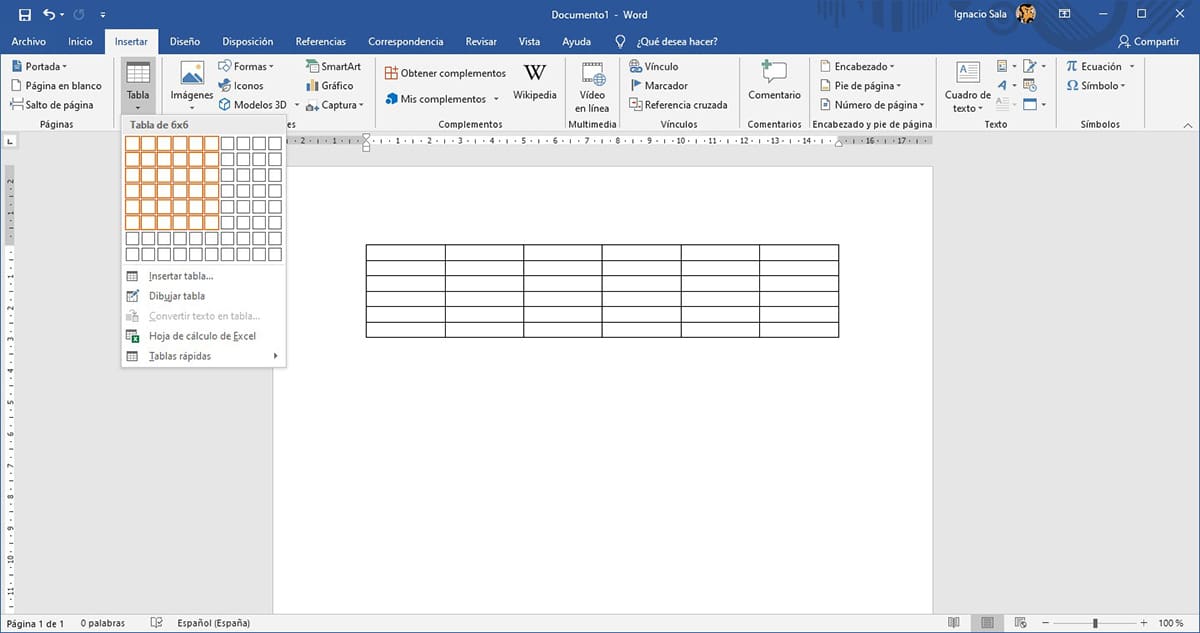
- Da biste stvorili tablice u Wordu, prvo treba kliknuti opciju Umetnite ono što nalazimo u vrpci Word.
- Zatim kliknite na tablicu i odabiremo broj redaka i stupaca želimo da ima tablica koju želimo stvoriti.
- Zatim će se prikazati tablica s odabranim redovima i stupcima. Sad samo moramo formatirajte tablicu kako bi mu se dobio atraktivniji vizualni izgled.
Kako oblikovati tablicu u Wordu

Nakon što stvorimo tablicu, opcija će se automatski otvoriti Dizajn na vrpci Riječ. Ako nije, moramo odabrati miša u tablici da bi se pojavio.
Ako želimo odabrati jedan od različitih zadanih stilova koje nam Word nudi za tablice, moramo kliknuti na strelica prema dolje prikazana u središtu vrpce za pristup svim modelima koje nam nudi Word.
Da bismo odabrali koju želimo, samo je moramo kliknuti automatski mijenja izgled tablice koji smo stvorili za koju smo odabrali.